如何在 Excel 中將圖片 URL 轉換為實際圖片?

在 Excel 中,您可能會遇到這樣的情況:擁有一系列圖片 URL,並希望在單元格中顯示實際的圖片,而不僅僅是連結。本指南將引導您使用三種方法在 Excel 中將圖片 URL 轉換為實際圖片。
在 Excel 中將圖片 URL 轉換為實際圖片
使用 VBA 程式碼將圖片 URL 轉換為實際圖片
此方法非常適合不支援 IMAGE 函數的舊版 Excel 使用者。VBA 可讓您自動化從 URL 獲取和插入圖片的過程。
1. 按住 ALT + F11 鍵以打開 Microsoft Visual Basic for Applications 視窗。
2. 點擊 插入 > 模組,然後在模組視窗中粘貼以下程式碼。
Sub URLPictureInsert()
Dim Pshp As Shape
Dim xRg As Range
Dim xCol As Long
On Error Resume Next
Application.ScreenUpdating = False
Set Rng = ActiveSheet.Range("A2:A5")
For Each cell In Rng
filenam = cell
ActiveSheet.Pictures.Insert(filenam).Select
Set Pshp = Selection.ShapeRange.Item(1)
If Pshp Is Nothing Then GoTo lab
xCol = cell.Column + 1
Set xRg = Cells(cell.Row, xCol)
With Pshp
.LockAspectRatio = msoFalse
If .Width > xRg.Width Then .Width = xRg.Width * 2 / 3
If .Height > xRg.Height Then .Height = xRg.Height * 2 / 3
.Top = xRg.Top + (xRg.Height - .Height) / 2
.Left = xRg.Left + (xRg.Width - .Width) / 2
End With
lab:
Set Pshp = Nothing
Range("A2").Select
Next
Application.ScreenUpdating = True
End Sub- 在上述程式碼中,A2:A5 是包含您要提取圖片的 URL 地址的單元格區域,您應該根據需要更改單元格引用。
- 此程式碼不允許您指定提取圖片的大小。
- 上述程式碼只能將實際圖片提取到 URL 列旁邊的單元格中,您無法指定圖片應輸出的位置。
- 您應該對程式碼有一些基本了解,如果缺少或錯誤任何字符,程式碼將無法成功執行。
- 在大型數據集上謹慎使用,以避免性能問題。
3. 然後按 F5 鍵運行程式碼,所有相應的圖片都會立即從圖片 URL 提取到相鄰列,並且圖片會置於特定單元格的中央,請參見截圖:

使用 Kutools for Excel 將圖片 URL 轉換為實際圖片
如果您不熟悉使用 VBA 程式碼,或者想要更快、更用戶友好的解決方案,Kutools for Excel 提供了一個強大的功能,稱為「從路徑(URL)插入圖片」。這個工具讓您可以輕鬆地從線上圖片 URL 或本地文件路徑直接將圖片插入工作表中,無需編寫任何程式碼。對於需要快速可靠的方法來批量導入圖片並通過幾次點擊增強電子表格視覺效果的使用者來說,這是一個理想的選擇。
1. 前往 Kutools > 插入 > 從路徑(URL)插入圖片。

2. 在出現的對話框中,按照截圖所示配置以下設置:

3. 點擊確定,圖片將從 URL 提取出來,請參見截圖:

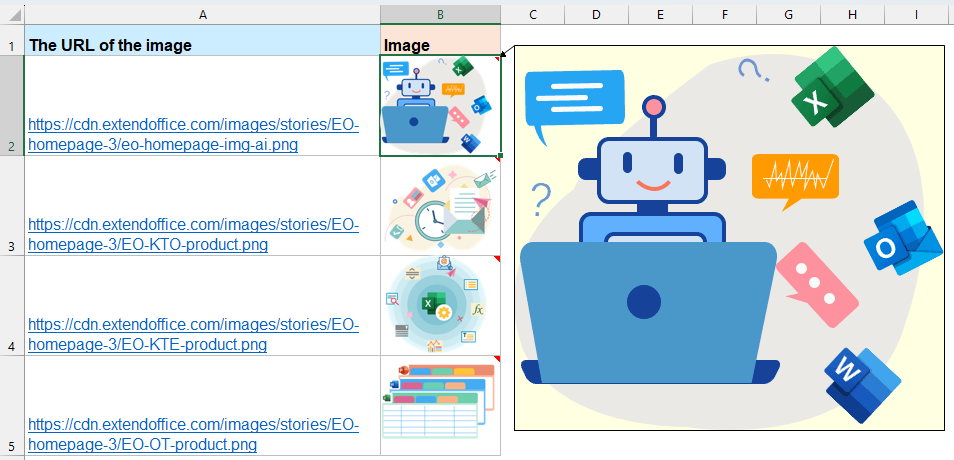
使用 IMAGE 函數(Excel 365)將圖片 URL 轉換為實際圖片
如果您使用的是 Excel 365 或 Excel 網頁版,您可以使用 IMAGE() 函數——一種簡單而強大的方式,可直接從 URL 在單元格中顯示圖片。
IMAGE 函數語法:
=IMAGE(source, [alt_text], [sizing], [height], [width])- source: 圖片的 URL(必須是 HTTPS 才安全)
- alt_text: 替代文字描述
- sizing: 0 到 3 的圖片適配選項。0(適配單元格),1(原始尺寸),2(自訂尺寸),3(保持縱橫比)
- height, width: 僅在 sizing 設置為 2 時需要
在您想顯示圖片的空白單元格中輸入以下公式。然後,將公式複製到其他單元格。所有圖片都從相對 URL 提取出來。請參見截圖:
=IMAGE(A2)
- 僅適用於 Excel 365 和 Excel 2021
- 需要 HTTPS URL
- 支持的圖片格式有限(JPEG、PNG、GIF、BMP)
正確實施後,這三種方法都能產生專業的效果。對於現代 Excel 使用者,IMAGE() 函數是最簡單、最乾淨的解決方案。如果您使用的是舊版本或需要批量處理,VBA 或 Kutools 是很好的替代方案。如果您有興趣探索更多 Excel 技巧,我們的網站提供了數千個教程,幫助您掌握 Excel。
最佳 Office 生產力工具
| 🤖 | Kutools AI 助手:以智能執行為基礎,革新數據分析 |生成程式碼 | 創建自訂公式 | 分析數據並生成圖表 | 調用 Kutools 增強函數… |
| 熱門功能:查找、選取項目的背景色或標記重複值 | 刪除空行 | 合併列或單元格且不遺失數據 | 四捨五入(免公式)... | |
| 高級 LOOKUP:多條件 VLookup|多值 VLookup|多表查找|模糊查找... | |
| 高級下拉列表:快速創建下拉列表 |依賴型下拉列表 | 多選下拉列表... | |
| 列管理器:添加指定數量的列 | 移動列 | 切換隱藏列的顯示狀態 | 比較區域及列... | |
| 精選功能:網格聚焦 | 設計檢視 | 增強編輯欄 | 工作簿及工作表管理器 | 資源庫(快捷文本) | 日期提取器 | 合併資料 | 加密/解密儲存格 | 按列表發送電子郵件 | 超級篩選 | 特殊篩選(篩選粗體/傾斜/刪除線...)... | |
| 15 大工具集:12 項文本工具(添加文本、刪除特定字符…)|50+ 儀表 類型(甘特圖等)|40+ 實用 公式(基於生日計算年齡等)|19 項插入工具(插入QR码、根據路徑插入圖片等)|12 項轉換工具(金額轉大寫、匯率轉換等)|7 項合併與分割工具(高級合併行、分割儲存格等)|...及更多 |
運用 Kutools for Excel,全面提升您的 Excel 技能,體驗前所未有的高效。 Kutools for Excel 提供超過300 項進階功能,讓您提升工作效率、節省時間。 點此尋找您最需要的功能...
Office Tab 為 Office 帶來分頁介面,讓您的工作更加輕鬆簡單
- 在 Word、Excel、PowerPoint 中啟用分頁編輯與閱讀。
- 在同一視窗的新分頁中打開與創建多份文件,而非開啟新視窗。
- 提升您的生產力50%,每日可幫您減少數百次鼠標點擊!
所有 Kutools 外掛,一次安裝
Kutools for Office 套裝整合了 Excel、Word、Outlook 和 PowerPoint 的外掛,外加 Office Tab Pro,非常適合需要跨 Office 應用程式協同作業的團隊。
- 全合一套裝 — Excel、Word、Outlook及 PowerPoint 外掛 + Office Tab Pro
- 一鍵安裝,一份授權 — 幾分鐘完成設置(支援 MSI)
- 協同運作更順暢 — Office 應用間無縫提升生產力
- 30 天全功能試用 — 無需註冊、無需信用卡
- 最超值 — 一次購買,節省單獨外掛費用